“Quando tentei compactar um vídeo feito com o iMovie, só consegui um vídeo borrado de tamanho semelhante. Não consigo enviar o vídeo compactado por e-mail? Como comprimir um vídeo com o iMovie conforme desejado? ”
O iMovie é um editor de vídeo básico para dispositivos MacBook ou iOS, que também permite compactar vídeos grandes. Aqui está o método detalhado para compactar vídeo com o iMovie. Quando você precisa de uma alternativa do iMovie para obter um vídeo satisfeito, o Apeaksoft Video Converter Ultimate deve ser a escolha certa.

- Parte 1: Como compactar vídeos grandes com o iMovie
- Parte 2: Top 4 Compressores de Vídeo Online Grátis
- Parte 3: Alternativa do iMovie para compactar vídeos sem perder qualidade
- Parte 4: Perguntas frequentes sobre a compactação de vídeos com o iMovie
Parte 1: Como compactar vídeos grandes com o iMovie
Você pode redimensionar um projeto de vídeo no iMovie exportando o vídeo grande usando a configuração de exportação. Além disso, você também pode aproveitar os recursos básicos de edição para criar vídeos especiais para o seu Vlog ou sites de mídia social. Saiba mais sobre como compactar um vídeo com o iMovie, como abaixo.
Passo 1. Importar um vídeo grande para o iMovie
Clique no botão “Importar mídia” para o vídeo grande que você deseja reduzir, o iMovie para Mac suporta a importação de vídeos HEVC 4K. Você também pode usar o clique de comando para escolher vários vídeos e arrastá-los para um evento na lista Bibliotecas no iMoive.
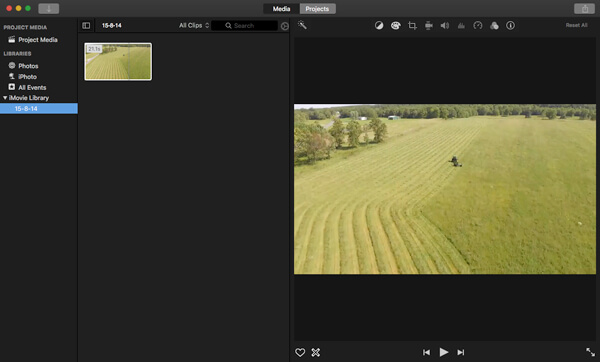
Passo 2. Comprima o vídeo com o iMovie
Selecione o vídeo no iMovie, você pode ir em “Arquivo” e clicar no botão “Compartilhar” na barra de ferramentas. Você pode compactar o vídeo para e-mail, iTunes, YouTube, Facebook, Vimeo e muito mais. Escolha a opção “Arquivo” para ajustar os diferentes parâmetros para o vídeo grande.
Passo 3. Ajustar os parâmetros de vídeo
Existem várias opções de vídeo, como descrição, tag, formato, resolução, qualidade e compactação. Você pode alterar a resolução para 540P, personalizar a qualidade do vídeo e o método de compactação para reduzir e encolher o vídeo grande para um menor.
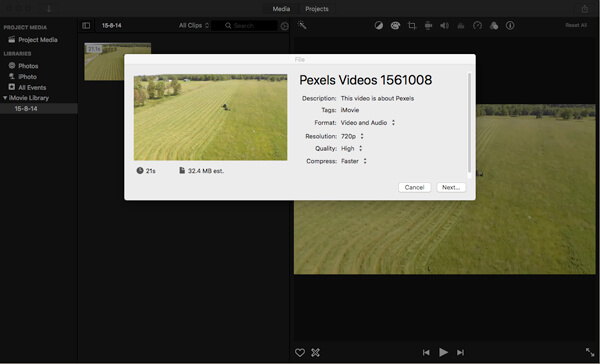
Passo 4. Exportar o vídeo compactado
Claro, você pode remover a parte indesejada ou encurtar a duração do vídeo. Você também pode ir para “Window”> “Show Clip Trimmer” para remover o quadro do vídeo. Se você estiver satisfeito com o resultado, pode clicar na opção “Avançar” para exportar o vídeo compactado no iMovie.
Além disso, você também pode usar seus outros recursos para criar uma apresentação de slides no iMovie.
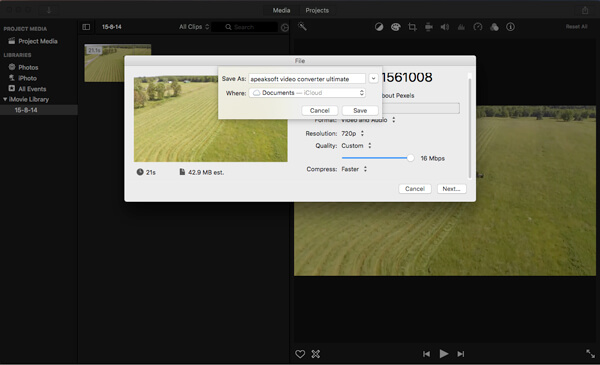
Parte 2: Por que você obtém um vídeo embaçado do iMovie compactado
Mesmo se você seguir o processo acima para compactar o vídeo grande no iMove, poderá obter uma saída embaçada. Por quê? Qual deve ser o problema? Aqui estão os motivos que você deve saber como abaixo.
- O iMovie usaria o Apple Intermediate Codec para compactar o arquivo de vídeo importado para o formato QuickTime, mesmo que você não ative manualmente nenhuma conversão de codec de vídeo.
- Os parâmetros de saída limitados, você deve encontrar as opções limitadas para “Formato”, “Resolução”, “Qualidade” e “Comprimir”. Você pode não obter uma saída satisfatória de acordo.
- Quando você precisa enviar os vídeos compactados para o YouTube, Vimeo, Facebook, E-mail ou outros canais, o YouTube também é responsável pela diminuição da qualidade.
Parte 3: Alternativa do iMovie para compactar vídeos sem perder qualidade
Para preservar a melhor qualidade do vídeo grande, ajuste os diferentes parâmetros dos arquivos de vídeo e áudio ou corte os arquivos de vídeo para compactar o vídeo no seu computador Mac, Apeaksoft Video Converter Ultimate é a alternativa recomendada do iMovie para compactar vídeos sem perder a qualidade original.
Apeaksoft Video Converter Ultimate
- Algoritmo avançado 4 para melhorar a qualidade do vídeo do arquivo compactado.
- Ajuste as diferentes configurações de vídeo e áudio para compactar vídeos com facilidade.
- Recorte o vídeo desejado, recorte o vídeo e divida o vídeo em partes.
- Comprima e converta vídeos em mais de formatos e dispositivos de arquivo 200.
Passo 1. Importar o vídeo para o iMovie alternativo
Baixe e instale o compressor de vídeo e execute o programa no seu computador Mac. Arraste e solte o vídeo ou clique em “Adicionar arquivo” para importar os vídeos que deseja compactar para o programa.
Se os vídeos ou projetos do iMovie estiverem no seu iPhone, você deve transferir vídeos e projetos do iMovie do iPhone para o Mac e importe-os para este software.
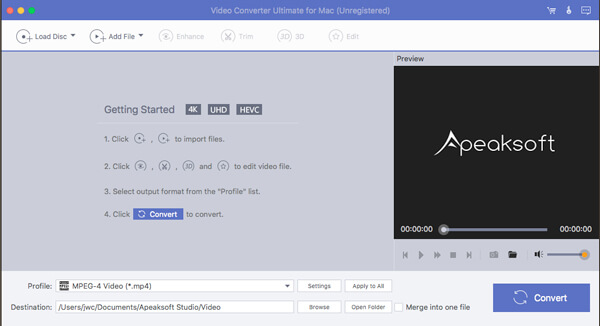
Passo 2. Ajustar os parâmetros de vídeo
Clique no botão “Configurações” para ajustar as configurações de vídeo e áudio. Você pode ajustar a “Taxa de quadros”, “Resolução”, “Taxa de bits de vídeo”, “Proporção de aspecto” e mais outros para compactar o vídeo como alternativa ao iMovie.
Se você deseja importar um vídeo de formato incompatível do YouTube para o iMovie, este software também pode fazer isso selecionando o formato aceito pelo iMovie, como MOV, MP4, etc., na lista suspensa de "Perfil" antes de obter "Configurações".
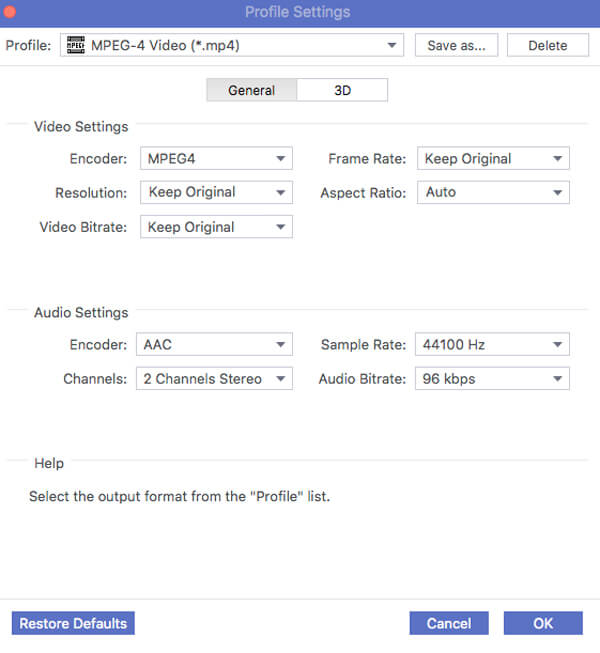
Passo 3. Aparar a parte de vídeo indesejada
Se precisar cortar algumas peças extras, você pode clicar no botão “Cortar”. Arraste o cursor para definir o ponto inicial e o ponto final. Você pode clicar em “Novo clipe” para dividir o vídeo em diferentes partes.
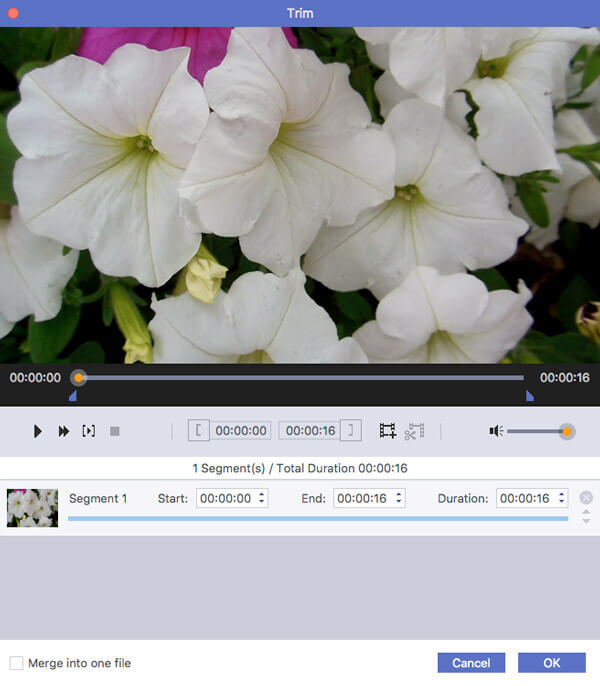
Passo 4. Exportar o vídeo compactado
Depois disso, você pode escolher a pasta de destino para o vídeo de saída e clicar no botão “Converter” para compactar o vídeo. Clique em “Abrir pasta” para obter o vídeo satisfeito dentro do programa.
Parte 4: Perguntas frequentes sobre a compactação de vídeos com o iMovie
1. O iMovie suporta arquivos MP4?
Tecnicamente, o iMovie importa vídeo MP4. No entanto, o iMovie importa apenas arquivos MP4 codificados com dados MPEG4 / AAC ou H.264 / AAC.
2. Como você altera a proporção no iMovie?
Para alterar a proporção do seu projeto do iMovie, você precisa escolher uma opção de proporção, no menu suspenso Proporção.
3. Qual é a melhor alternativa do iMovie para redimensionar vídeos?
O Apeaksoft Video Converter Ultimate é a melhor alternativa do iMovie para compactar vídeo sem perder a qualidade. Você pode usá-lo para ajustar as configurações de vídeo e áudio para redimensionar vídeos facilmente. E também é equipado com quatro algoritmos avançados para melhorar a qualidade do vídeo do arquivo compactado. Portanto, a qualidade dos vídeos compactados será preservada o mais alto possível.
4. Como alterar as dimensões do filme no iMovie 10?
A única maneira de alterar o tamanho do vídeo / filme no iMovie é quando você exporta / compartilha seu projeto.
Conclusão
Como comprimir um vídeo no iMovie? Pode não ser um processo difícil. Você pode reduzir a qualidade do vídeo para email, YouTube, iTunes e outros sites de mídia social via iMovie. Para compactar o vídeo com a qualidade original, o Apeaksoft Video Converter Ultimate é a melhor opção que você pode levar em consideração.



 iPhone Data Recovery
iPhone Data Recovery Recuperação do Sistema iOS
Recuperação do Sistema iOS Backup e restauração de dados do iOS
Backup e restauração de dados do iOS gravador de tela iOS
gravador de tela iOS MobieTrans
MobieTrans transferência do iPhone
transferência do iPhone Borracha do iPhone
Borracha do iPhone Transferência do WhatsApp
Transferência do WhatsApp Desbloqueador iOS
Desbloqueador iOS Conversor HEIC gratuito
Conversor HEIC gratuito Trocador de localização do iPhone
Trocador de localização do iPhone Data Recovery Android
Data Recovery Android Extração de dados quebrados do Android
Extração de dados quebrados do Android Backup e restauração de dados do Android
Backup e restauração de dados do Android Transferência telefônica
Transferência telefônica Recuperação de dados
Recuperação de dados Blu-ray
Blu-ray Mac limpador
Mac limpador Criador de DVD
Criador de DVD PDF Converter Ultimate
PDF Converter Ultimate Windows Password Reset
Windows Password Reset Espelho do telefone
Espelho do telefone Video Converter Ultimate
Video Converter Ultimate editor de vídeo
editor de vídeo Screen Recorder
Screen Recorder PPT to Video Converter
PPT to Video Converter Slideshow Maker
Slideshow Maker Free Video Converter
Free Video Converter Gravador de tela grátis
Gravador de tela grátis Conversor HEIC gratuito
Conversor HEIC gratuito Compressor de vídeo grátis
Compressor de vídeo grátis Compressor de PDF grátis
Compressor de PDF grátis Free Audio Converter
Free Audio Converter Gravador de Áudio Gratuito
Gravador de Áudio Gratuito Free Video Joiner
Free Video Joiner Compressor de imagem grátis
Compressor de imagem grátis Apagador de fundo grátis
Apagador de fundo grátis Upscaler de imagem gratuito
Upscaler de imagem gratuito Removedor de marca d'água grátis
Removedor de marca d'água grátis Bloqueio de tela do iPhone
Bloqueio de tela do iPhone Puzzle Game Cube
Puzzle Game Cube





